天正电气cad如何找出工具栏(天正电气CAD软件如何)
学习教程推荐:
天正电气CAD设计零基础入门到精通【全套学习教程】
天正电气T20软件进行造设备,并对新增设备进行操作的技巧。
此处以智能照明系统中的六键面板进行操作。
1.进入天正电气T20软件,并绘制要添加的图像,图库中对于照明的按键面板没有详细规定,因此需要自定义,本次定义以天正自带电图块中的三个按钮单元按钮盒为模型进行更改。
详见下图:
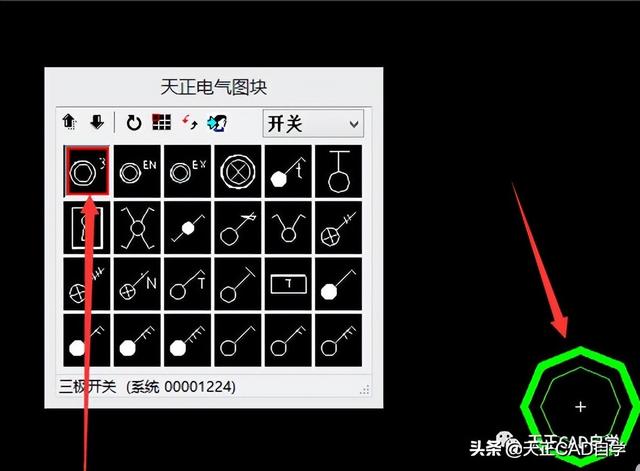
2.单击插入的三个按钮的图块,可以看到是一个整体,同时点击图片中箭头标示的分解按钮。
如下图:
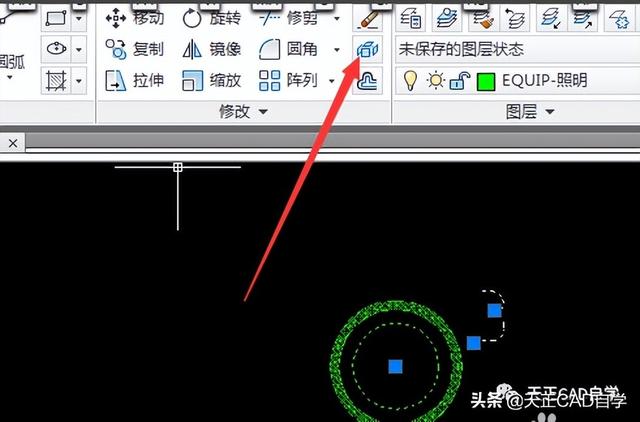
3.分解后,显示内容如下:

4.鼠标双击text文字,弹出对话框,如下:
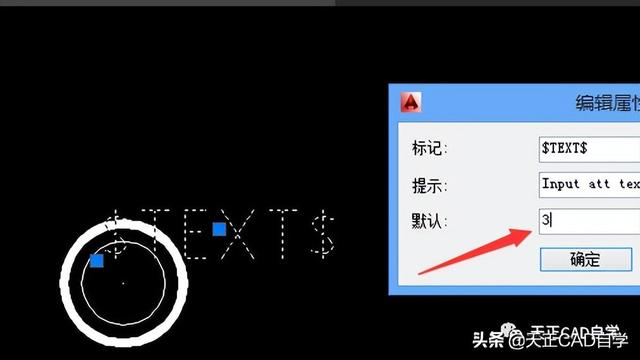
5.将对话框中的3改为6,并点击确定,如下图:

6.将分解的图形设置为0图层,如下图:
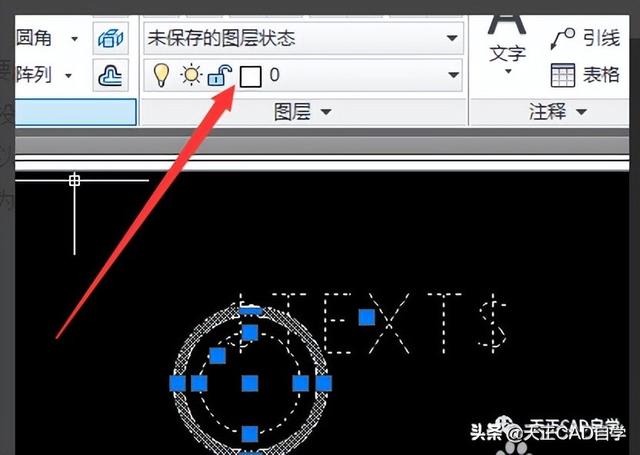
7.选中图像,添加为块,名称可以随意定义,此处定义为ljmb(六键面板的头一个字母),见下图:

8.定义为块时,显示内容如下图:

9.在命令栏输入ZSB(造设备的快捷命令),如下图:

10.此时需要选择造设备的图形,选中六键面板的自定义图形,如下图:

11.输入中心点(将来插入的图形块的中心点),此处以图形中的圆点为中心点。见下图:

12.接着点取设备连线时的接入点,(图形中有圆形时,任意边可作为接入点,故不选)直接回车或空格,不进行选择,如下图:

13.弹出用户定义设备的对话框,如下图:

14.选择本次自定义设备的分类,本次定义设备为六键面板,选择开关分类,同时输入自定义设备的名称,并选择新图块入库按钮,造设备操作完成。

15.下面通过调用天正的设备库,画查看是否自定义成功,成功时,设备库中会显示自宝义的图形,如下图:

学习教程推荐:
天正电气CAD设计零基础入门到精通【全套学习教程】
,免责声明:本文仅代表文章作者的个人观点,与本站无关。其原创性、真实性以及文中陈述文字和内容未经本站证实,对本文以及其中全部或者部分内容文字的真实性、完整性和原创性本站不作任何保证或承诺,请读者仅作参考,并自行核实相关内容。文章投诉邮箱:anhduc.ph@yahoo.com






